
WordPress从5.0版本开始,大概在2018年底,将区块编辑器作为默认的编辑器。此前一直是传统的经典编辑器。
目前为止还是有很多人坚持使用经典编辑器,你就看插件市场的经典编辑器,超过900万个启用。
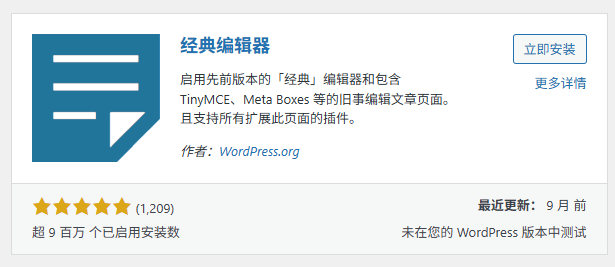
这还不算其它 “邪修”,比如用纯代码的方式禁用古腾堡启用经典编辑器。
// 禁用古腾堡
add_filter('use_block_editor_for_post', '__return_false');
remove_action('wp_enqueue_scripts', 'wp_common_block_scripts_and_styles');
// 禁用块编辑器管理(Gutenberg)插件中的小部件
add_filter('gutenberg_use_widgets_block_editor', '__return_false');
// 禁用块编辑器管理小部件。
add_filter('use_widgets_block_editor', '__return_false');WPunion 插件已经集成此代码无需重复添加,只需要在插件后台设置中,禁用古腾堡编辑器即可。
WordPress 的经典编辑器自带的功能其实很简单,只有一些基础的快捷按钮能使用。
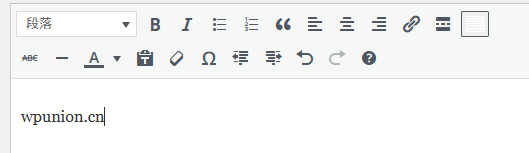
没有插入第三方图片/视频的按钮…
没有字号、背景颜色设置…
没有表格…
所以,我开发了经典编辑器增强模块,这是内置在WPunion插件中的,安装WPunion插件即可使用。
安装插件,开启经典编辑器增强后,将多出以下按钮(红色圈出),并且,我还调整了顺序,将类似的按钮安排在一起,方便找到使用。
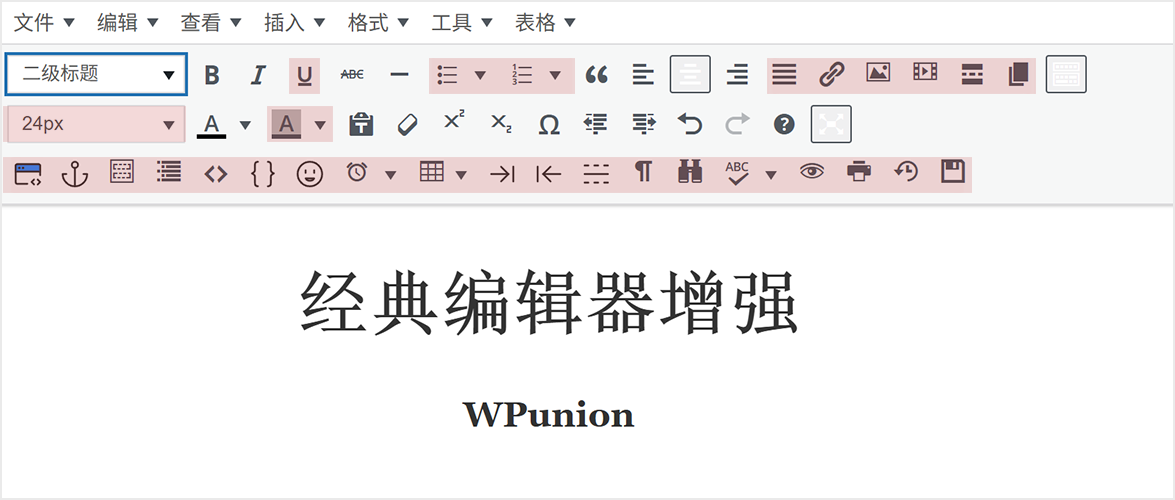
表情包
没有表情包的文章是没有灵魂的。
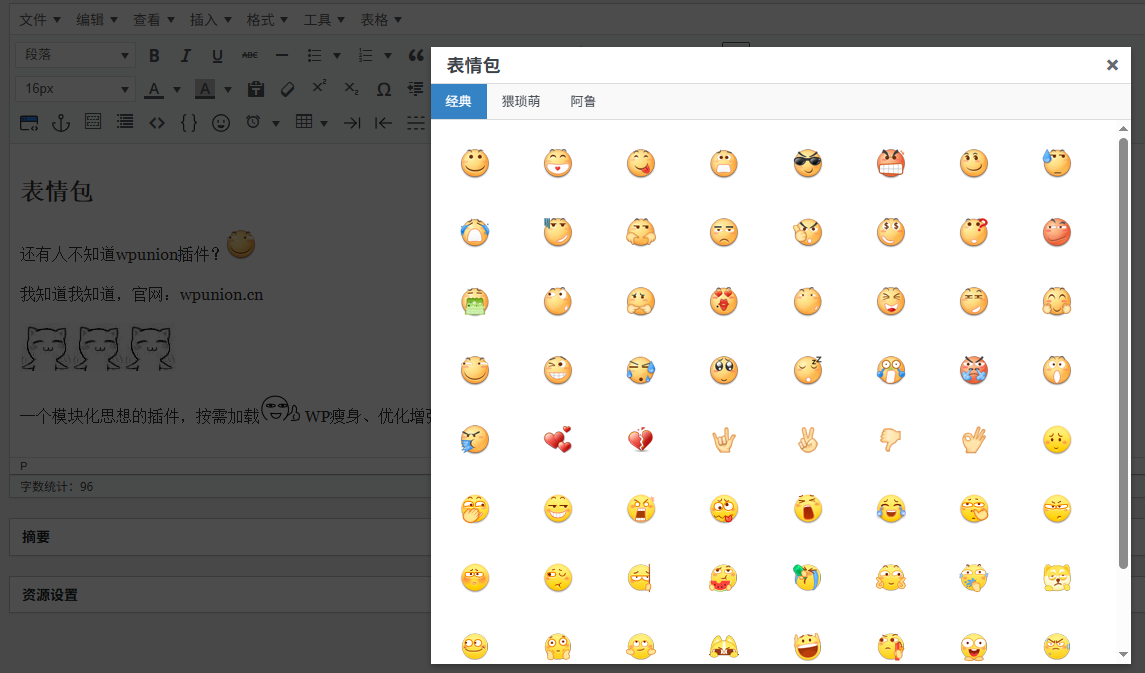
考虑到个性化配置,按需加载,表情包默认是空的,你可以自己配置表情包,很简单,配置教程:https://wpunion.cn/76.html
表格
添加编辑表格是一件麻烦事!更何况,默认的编辑器还没有集成表格按钮,想要添加只能在代码模式里手写,你看一个4×2的表格,就要写这些代码。增强,必须增强!
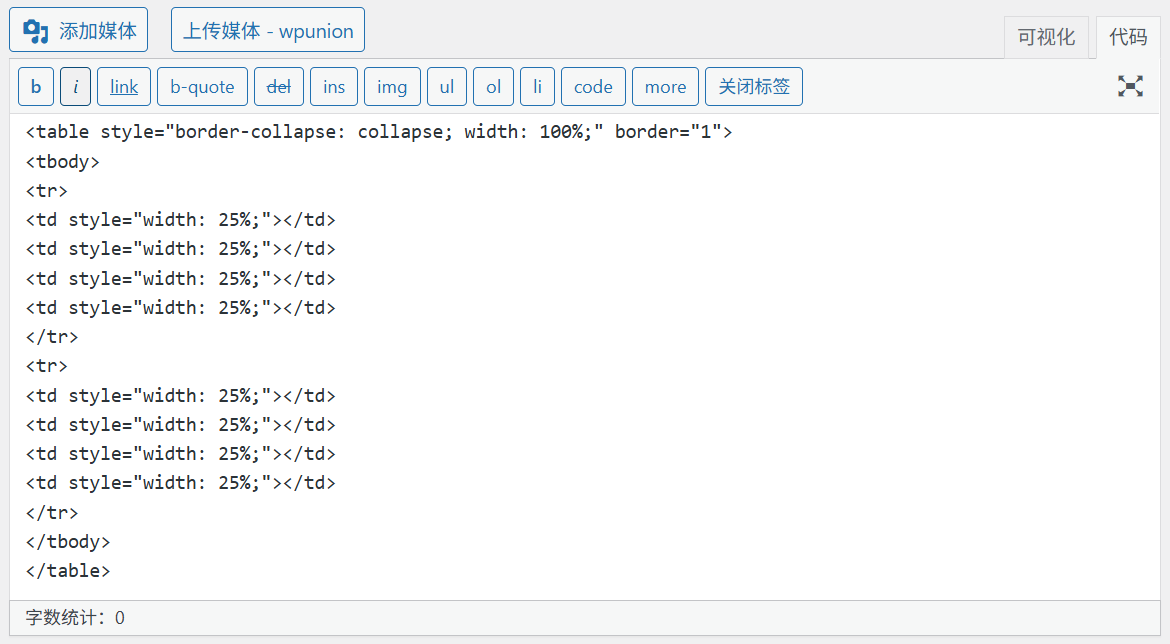
右键,表格,拖动鼠标就能创建任意行列的表格,非常丝滑方便
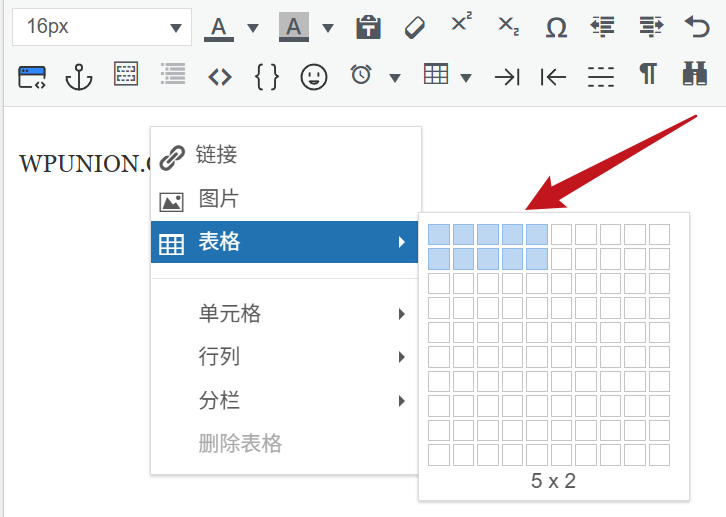
点一点,就能增/删行列
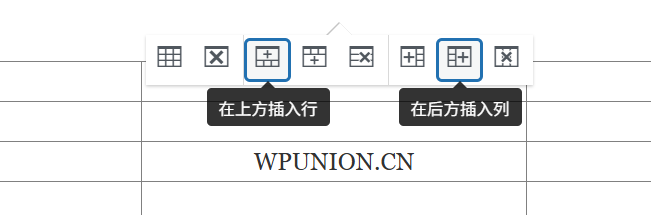
给表格设置属性
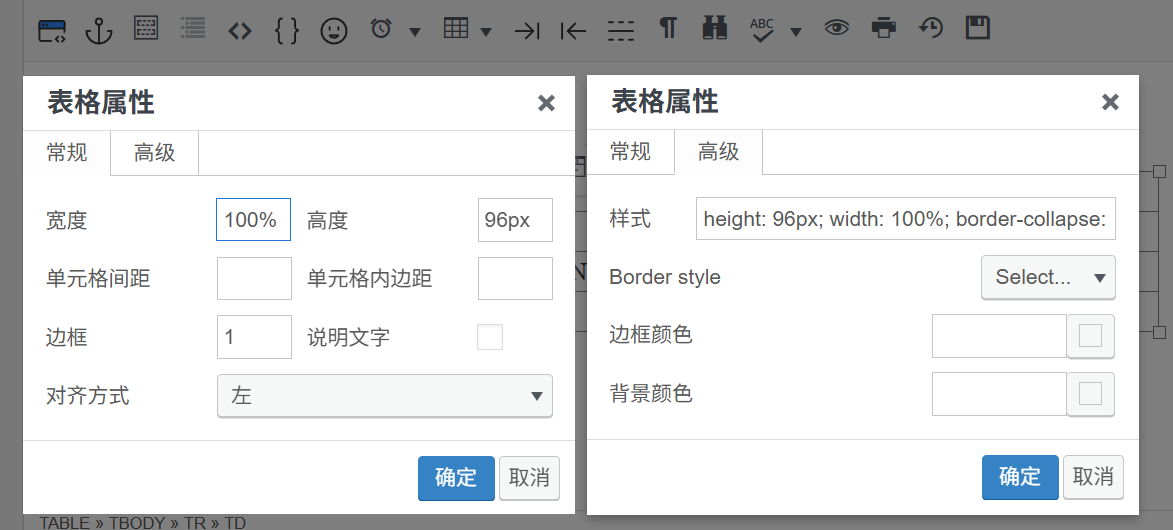
给单元格单独设置属性
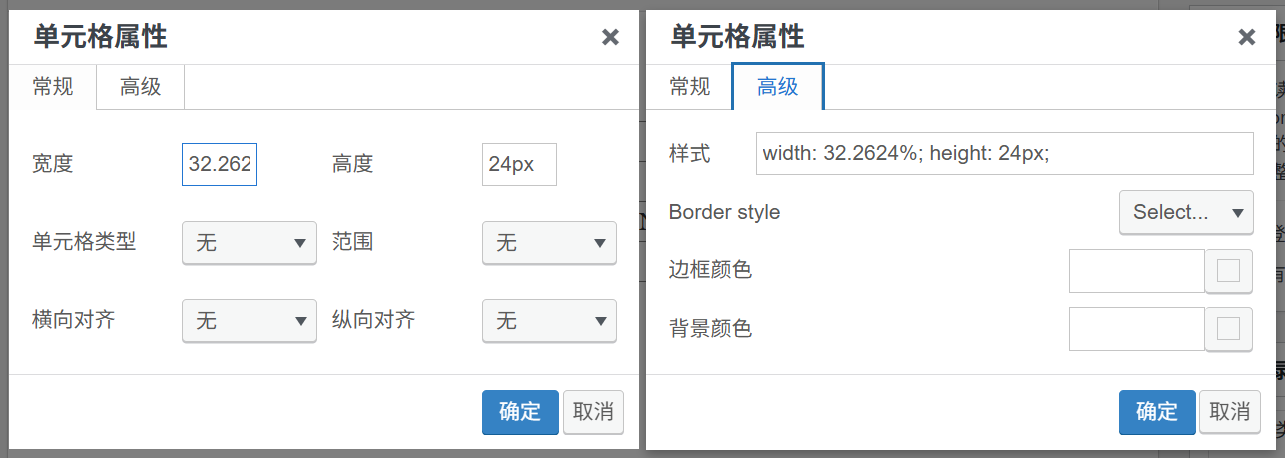
单元格合并与拆分
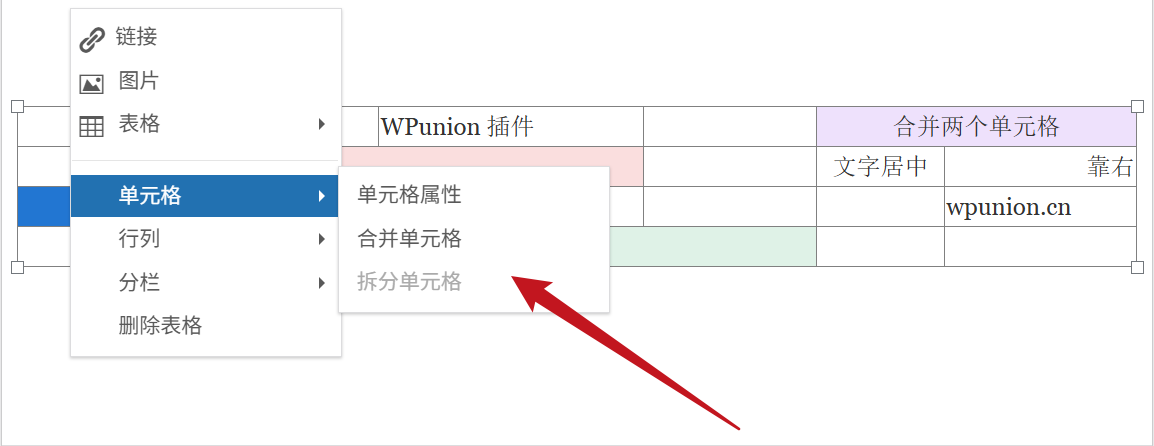
行列操作
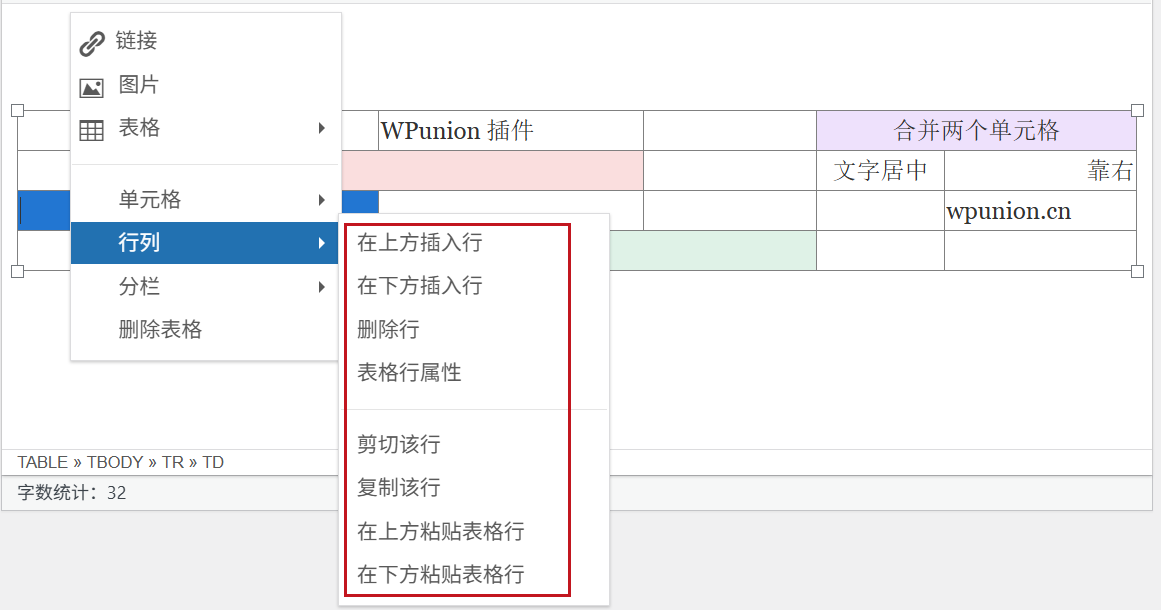
以上所有操作,都集成在了右键菜单,很方便吧!
代码块
WP默认是没有代码块按钮的,哪怕用了代码模式手写代码块,可视化样式也很差,和正文很难分辨。
新增的代码块按钮,不仅能方便地输入,编辑器内可视化样式上还添加了灰色背景,方便区分。最重要的是,支持双击修改,好用程度谁用谁知道。
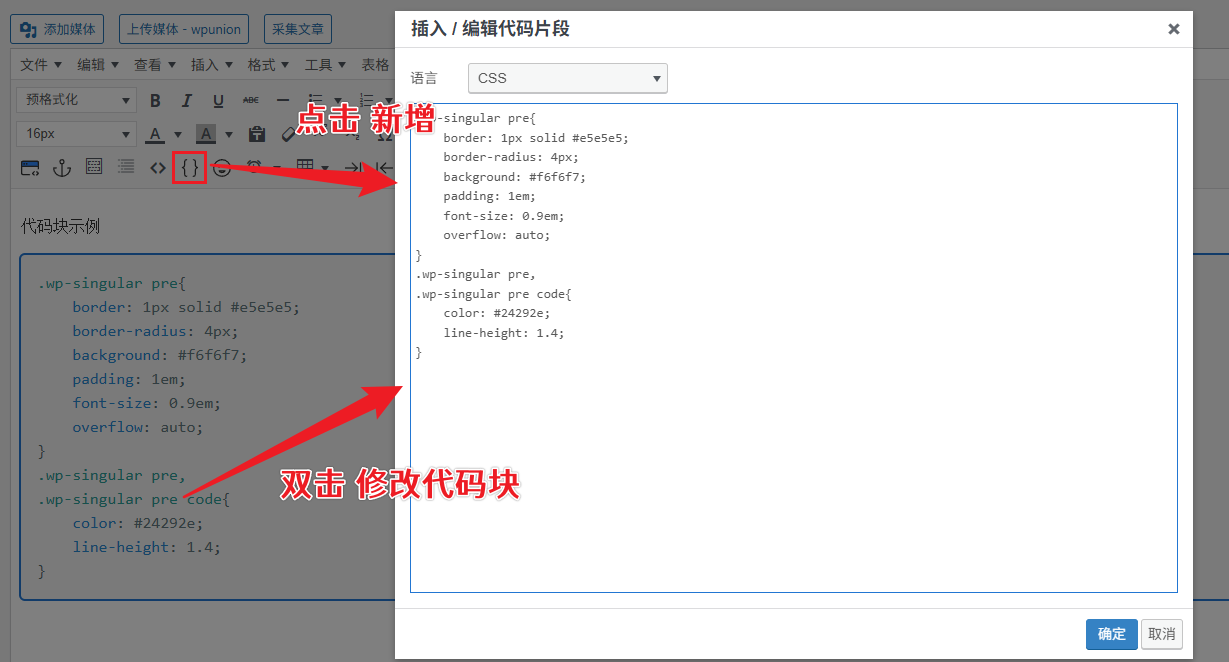
提供常见的代码块语言选项,设置语言后,在文章页可以显示代码高亮。如果这些语言不是你常用的,可以自定义配置语言,配置教程:(还没写)
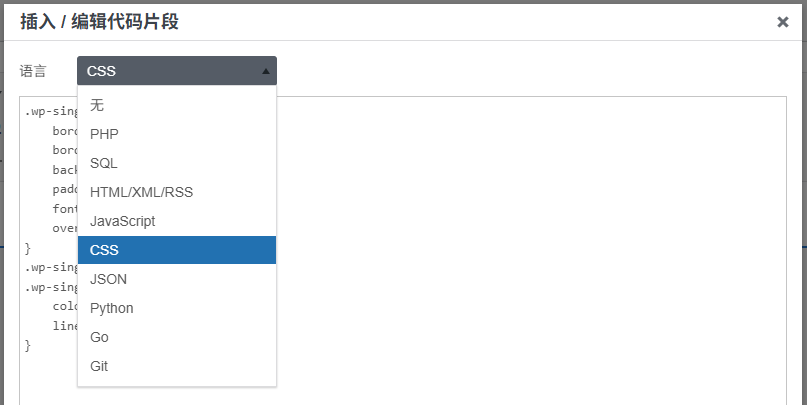
链接/图片/媒体
这三个类型差不多,放在一块说。
添加链接
这个是改良版,原来有,但添加/修改不方便,我给他改成了弹框式。
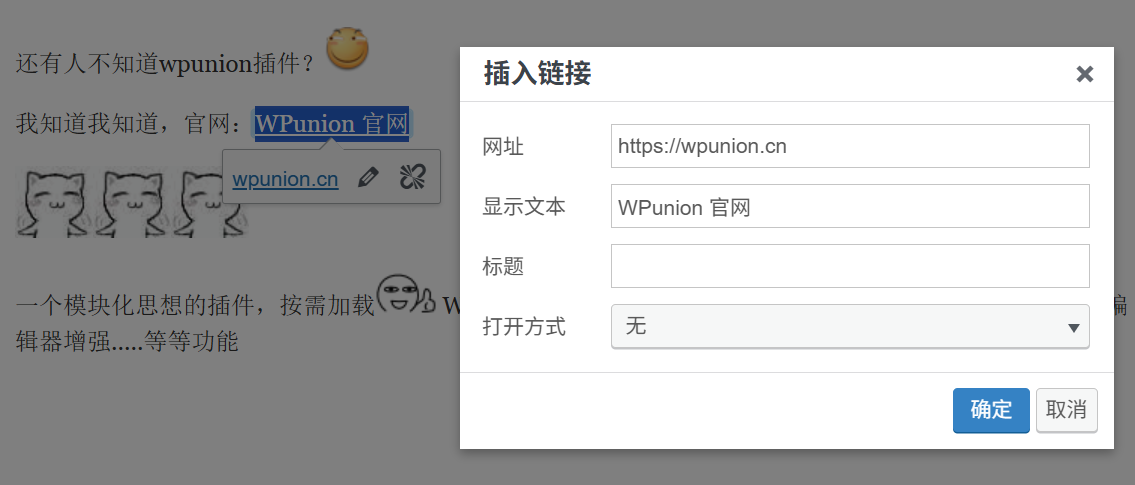
并且集成在了右键菜单,直接右键即可调出弹窗添加/修改链接,非常方便。
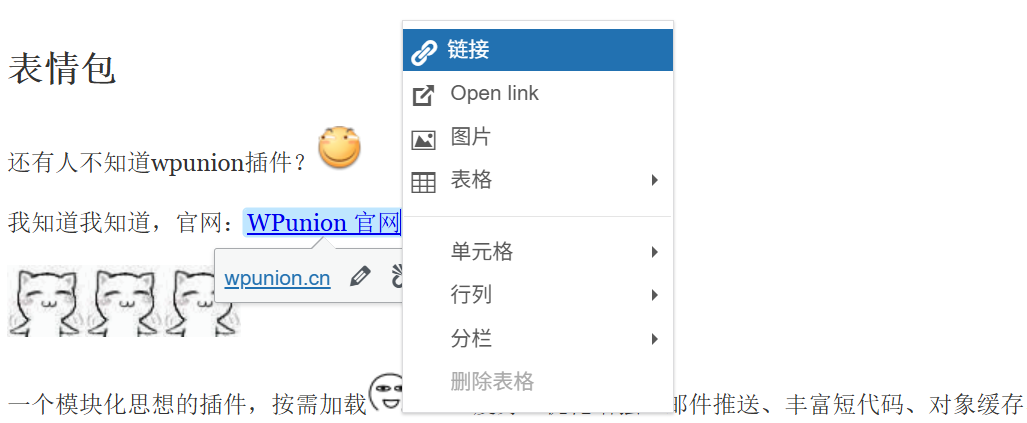
添加图片
默认的添加图片必须从媒体库里选择一张图片插入,从媒体库里上传就会将图片数据添加到数据库,还占用一个文章id。有些图片我想直接用第三方的,所以这个添加图片按钮,可以直接输入直链。
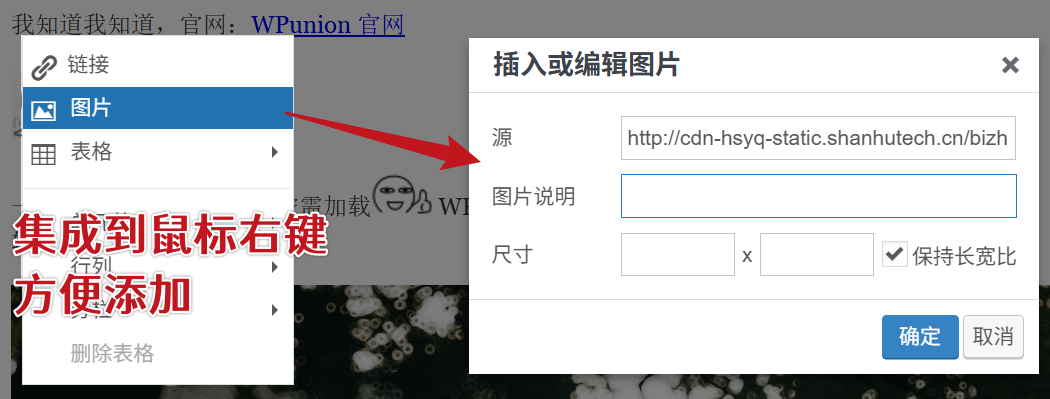
添加媒体按钮和图片一样,也是做了一个快捷输入框
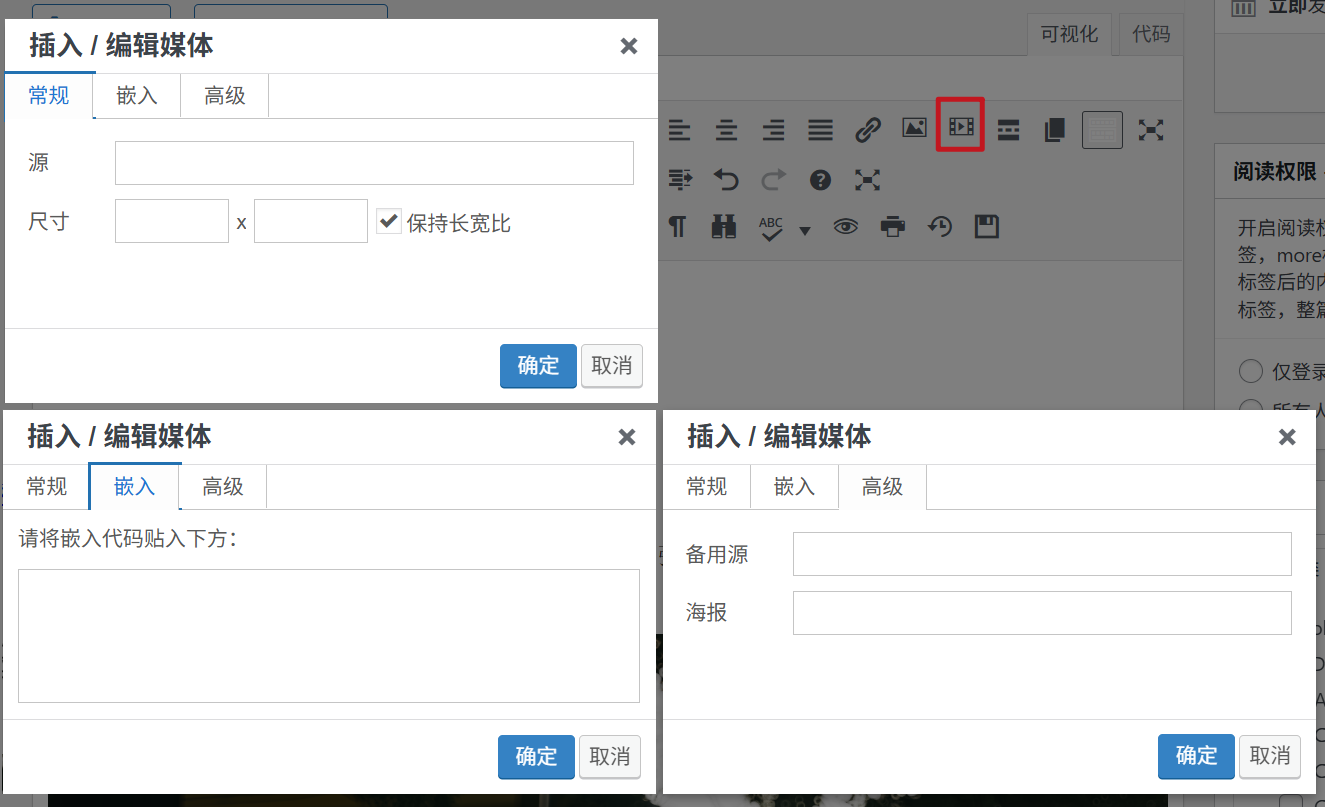
限于篇幅,其它按钮就不一一介绍了。总之,这个模块非常的实用,只要你使用经典编辑器,就一定能用得上。
最后再说一遍,[经典编辑器增强] 这个模块是WPunion插件内置的,下载安装WPunion后,开启该模块即可使用。
WPunion下载:https://wpunion.cn/wpunion-basic